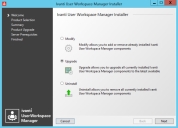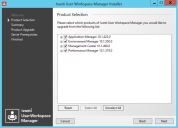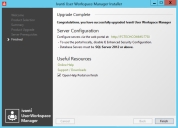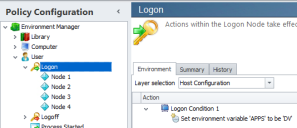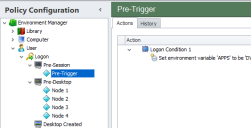Produkt-Upgrades
In diesem Abschnitt werden folgende Themen behandelt:
- Upgrade-Vorbereitung
- Upgrade mit dem User Workspace Manager-Installationsprogramm
- Upgrade von Application Control
- Upgrade von Environment Manager
- Upgrade von Konfigurationen
- Upgrade von Servern
Beim Durchführen von Upgrades der Server- und Datenbankinfrastruktur empfehlen wir, mit jedem Schritt maximal um zwei Hauptversionen zu aktualisieren. Das Durchführen von Upgrades für drei oder vier Versionen in einem Vorgang wurde nicht getestet und könnte unerwartetes Systemverhalten nach sich ziehen. Weitere Informationen finden Sie in diesem Community-Artikel.
Upgrade-Vorbereitung
Für vorhandene User Workspace Manager-Softwarepakete wird während der Installation automatisch ein Upgrade durchgeführt. Dieses umfasst auch Datenbankschemen, Agenten und Konfigurationen. Es wird empfohlen, zur Vorbereitung auf das Upgrade folgende Schritte durchzuführen:
- Sichern Sie sämtliche Datenbanken.
- Speichern Sie alle Produktkonfigurationspakete über die Konsole als MSI-Dateien.
- Speichern Sie alle früheren Versionen der Produktagentensoftware, die Sie beibehalten möchten.
- Vor einem Upgrade von Deployment Agent müssen Sie ein Upgrade von Management Server durchführen. Management Server muss mindestens dieselbe Version aufweisen wie der installierte Deployment Agent.
- Trennen Sie alle Benutzer von den Personalization Servern.
- Setzen Sie alle Personalization Server offline, bis das Upgrade abgeschlossen ist.
- Führen Sie das Installationsprogramm für die komplette Suite aus, um ein Upgrade der Komponenten durchzuführen.
Upgrade mit dem User Workspace Manager-Installationsprogramm
-
Führen Sie das Installationsprogramm aus, indem Sie die Datei setup.exe des Installationsmediums starten.
-
Klicken Sie im Dropdownfeld für die Sprachauswahl auf die gewünschte Sprache.
Die hier vorgenommene Auswahl bestimmt die Sprache für alle User Workspace Manager-Komponenten, die heruntergeladen werden.
Beim Installieren der Produktkonsole haben Benutzer weiterhin die Möglichkeit, die erforderliche Sprache auszuwählen. Weitere Informationen finden Sie unter Lokalisierungseinstellungen.Der Begrüßungsbildschirm wird angezeigt.
-
Wählen Sie Upgrade aus und klicken Sie auf Weiter.
Der Bildschirm für die Produktauswahl wird angezeigt.
Es werden nur diejenigen Produkte für ein Upgrade vorgeschlagen, die bereits installiert sind. Wenn Sie Serverprodukte installiert haben, wird jede Instanz davon aufgeführt. Wählen Sie die Instanzen aus, für die Sie ein Upgrade durchführen möchten.
-
Wählen Sie die Produktkomponenten aus, für die Sie ein Upgrade durchführen möchten, und klicken Sie auf Weiter.
Der Bildschirm mit der Zusammenfassung wird angezeigt und führt die Produkte auf, die Sie für ein Upgrade ausgewählt haben.
-
Klicken Sie auf Weiter.
Der nächste Schritt ist davon abhängig, ob alle erforderlichen Komponenten bereits installiert sind:
-
Falls erforderliche Komponenten fehlen, wird der Bildschirm zum Hinzufügen der fehlenden Komponenten angezeigt.
Wählen Sie Alle installieren aus, um alle fehlenden Komponenten zu installieren. Nachdem alle Komponenten installiert wurden, startet der Upgrade-Vorgang automatisch.
- Falls keine Komponenten fehlen, wird der Upgrade-Vorgang gestartet.
-
- Falls erforderliche Serverkomponenten fehlen, wird der Bildschirm "Servervoraussetzungen" angezeigt. Wählen Sie Alle installieren aus, um alle fehlenden Komponenten zu installieren.
-
Am Ende des Vorgangs wird der Bildschirm "Upgrade abgeschlossen" angezeigt.
- Klicken Sie auf Fertigstellen, um das Installationsprogramm zu beenden und das Hilfeportal aufzurufen.
Upgrade Application Control
URL-Umleitung und benutzerdefinierte Regeln
Benutzerdefinierte Regeln und URL-Umleitung in Application Manager 10.0 und später (Application Control ab 10.1 FR1) unterscheiden sich stark von den Versionen 8.8 und 8.9. Sie können ein Upgrade der Konfigurationen in Version 8.8 und 8.9 durchführen, indem Sie sie in einer Konsole ab Version 10.0 öffnen und speichern. Dadurch ändert sich die Konfiguration wie folgt:
- Benutzerdefinierte Regeln werden unter Verwendung der Bedingungen der neuen Version 10.n neu erstellt, wobei das Verhalten dem der Regeln aus früheren Versionen entspricht.
- URL-Umleitungen werden in benutzerdefinierte Regeln konvertiert, die Folgendes enthalten:
- Übereinstimmende Bedingungen für Verbindungstypen, IP-Adressen und Portnummern
- Browser Control-Elemente für empfindliche URLs
- Wenn Sie kein Konfigurations-Upgrade durchführen, liest Application Control Agent Version 10.n zwar die Konfiguration, jedoch werden URL-Umleitung und benutzerdefinierte Regeln ignoriert. Der Rest der Anwendung ist unverändert.
Upgrade Environment Manager
Das Upgrade für Environment Manager-Komponenten muss in der folgenden Reihenfolge durchgeführt werden:
|
Reihenfolge |
Komponenten |
Details |
|
1 |
Alle Personalization Server und -Datenbanken |
Das Upgrade für alle Personalization Server und -Datenbanken muss zusammen durchgeführt werden. Falls Sie SQL-Replikation verwenden, lesen Sie die separaten Best Practices für das Upgrade von Datenbank und Server. |
|
2 |
Alle Konsolen |
Personalization Server ist nur mit der jeweiligen Konsolenversion kompatibel, daher müssen die Konsolen unmittelbar nach den Servern aktualisiert werden. Das Upgrade für die Richtlinienkonfiguration erfolgt erst in Schritt 4. |
|
3 |
Alle Agenten |
Die Personalisierungskomponenten im Environment Manager-Agenten sind mit allen Versionen von Personalization Server kompatibel. Falls Sie mit älteren Konsolen Konfigurationen erstellt haben, müssen Sie das Upgrade für Agenten und Konfigurationen möglicherweise zeitgleich Gruppe für Gruppe durchführen. |
|
4 |
Konfigurationsdateien |
Wenn neue Agenten an allen Endpunkten bereitgestellt wurden und fehlerfrei funktionieren, können etwaig verwendete Legacy-Richtlinienkonfigurationen durch die neueste Konsole aktualisiert und bereitgestellt werden. |
Zusammenführen von Endpunktkonfigurationen
Falls Sie die Funktion zum Zusammenführen von Endpunktkonfigurationen in Environment Manager verwenden möchten, müssen alle Konfigurationen die gleiche Environment Manager-Produktversion aufweisen. Führen Sie vor dem Zusammenführen ein Upgrade aller Konfigurationen durch. Weitere Informationen finden Sie unter Zusammenführen von Endpunktkonfigurationen in der Environment Manager-Hilfe.
Konvertierungsregeln
- Personalisierungsgruppen, die gemeinsam genutzte globale Desktop-Einstellungen verwendet haben, werden in der Windows-Einstellungsgruppe GlobalShared abgelegt.
- Personalisierungsgruppen, die separate globale Desktop-Einstellungen verwendet haben, werden in der Windows-Einstellungsgruppe für das jeweilige Betriebssystem abgelegt:
- GlobalXP
- GlobalVista
- GlobalWin7
- GlobalWin8
- Personalisierungsgruppen, die bestimmte gemeinsam genutzte und separate Desktop-Einstellungen verwendet haben, werden in einer der folgenden Windows-Einstellungsgruppen abgelegt:
- [Personalization Group Name]_Shared
- [Personalization Group Name]_OS
- Sitzungsdaten werden in der Windows-Einstellungsgruppe "SessionData" abgelegt.
- Zertifikate und Anmeldeinformationen werden in der Windows-Einstellungsgruppe "Security" abgelegt.
Diese Gruppen werden erstellt, um die Rückwärtskompatibilität während des Upgrade-Vorgangs sicherzustellen. Sie werden beim Upgrade des Environment Manager-Agenten auf Version 8.6 auf die Personalisierungsgruppen angewendet, die Desktop-Einstellungen verwenden. Es wird empfohlen, diese möglichst unter Verwendung der Standard-Windows-Einstellungsgruppen in 8.6 zu ersetzen.
Upgrade des Anmelde-Triggers
In Environment Manager 8.5 wurde eine neue Anmelde-Trigger-Struktur eingeführt. Diese ersetzt den einzelnen Anmelde-Trigger mit drei Sub-Triggern. Dadurch werden die Effizienz gesteigert und die Anmeldedauer verkürzt, denn die Environment Manager-Aktionen können so konfiguriert werden, dass sie an der am besten geeigneten Stelle des Anmeldeprozesses ausgeführt werden:
- Vor Sitzung – Die Aktionen werden wirksam, bevor die Terminaldienste über die Anmeldung informiert werden. Die Aktionen "Registrierung", "Gruppenrichtlinie" und "Umgebung" sind mit diesem Sub-Trigger kompatibel. Während des Upgrades werden Aktionen, die sich zuvor auf der Registerkarte "Anmeldeumgebung" befanden, hierher verschoben.
- Vor Desktop – Die Aktionen werden wirksam, wenn sich der Benutzer am System anmeldet, jedoch vor dem Start der Desktop Shell. Während des Upgrades werden Aktionen, die sich zuvor im Anmelde-Trigger befanden, hierher verschoben.
- Nach Desktop – Die Aktionen werden nach dem Start von Desktop Shell und Explorer wirksam. Zugunsten einer verbesserten Effizienz und Anmeldegeschwindigkeit sollten alle nicht kritischen Anmeldeaktionen zu diesem Trigger hinzugefügt werden, z. B. das Zuordnen von Laufwerken und Druckern.
Die Diagramme unten zeigen eine Konfiguration vor und nach dem Upgrade des Anmelde-Triggers:
Nach dem Upgrade der Konfiguration:
Anmeldebedingung 1 wurde von der Registerkarte "Anmeldeumgebung" in den Trigger "Vor Sitzung" verschoben.
Die Knoten 1, 2, 3 und 4 wurden vom Knoten "Anmeldung" zum Trigger "Vor Desktop" verschoben.
Der Sub-Trigger "Nach Desktop" wurde hinzugefügt.
Wenn Sie kein Upgrade des Anmelde-Triggers durchführen, wird die aktualisierte Konfiguration mit dem einzelnen Anmelde-Trigger geöffnet. Beim Öffnen der Konfiguration werden Sie systematisch zur Durchführung des Upgrades aufgefordert.
Die Anmelde-Trigger-Methode kann jederzeit bei den erweiterten Einstellungen in der Environment Manager-Konsole geändert werden. Weitere Informationen finden Sie unter Konfigurationseinstellungen in der Hilfe zu Environment Manager-Richtlinien.
Upgrade von Zertifikaten
Der Client hält sowohl das Legacy-Format als auch gespeicherte Zertifikate und Anmeldeinformationen im selben Profil vor. Wenn sich ein neuer Client mit einem alten Profil anmeldet, verwendet der Client das alte Format zum Wiederherstellen der Zertifikate, falls keine Daten im neuen Format vorliegen, und speichert es im neuen Format ab. Anschließend gibt es kein Roaming mehr zwischen Legacy-Clients und neuen Clients.
Personalization Operations, Massenvorgänge und Benutzerauswahl
Bei dem neu in Environment Manager 10.n eingeführten Dienstprogramm Personalization Operations handelt es sich um eine webbasierte Konsole zum Verwalten von Personalisierungsdaten. Sie können Massendatenvorgänge für mehrere Benutzer erstellen, die sich auf Personalisierungsgruppen, Active Directory (AD)-Gruppen oder bestimmte Benutzer beziehen. Die Informationen zur AD-Gruppe in der Datenbank stammen von den Endpunkten. Meldet sich ein Benutzer unter Verwendung eines Endpunkts der Version 10.n an, stellt der Endpunkt eine Liste der AD-Gruppen bereit, denen der Benutzer angehört. Endpunkte, auf denen eine frühere Version von Environment Manager ausgeführt wird, geben diese Informationen nicht aus. In einem neu aktualisierten System stehen keine Informationen zur AD-Gruppe zur Verfügung und es können keine Benutzer nach AD-Gruppenzugehörigkeit ausgewählt werden. Melden sich Benutzer nach einem Upgrade der Endpunkte auf Version 10.n an, empfängt die Datenbank die Informationen zur AD-Gruppenzugehörigkeit der Benutzer und es kann nach AD-Gruppen gesucht werden.
Upgrade von Konfigurationen
Das Upgrade von Konfigurationen für User Workspace Manager-Produkte muss abschnittsweise nach Hauptversion des Produkts durchgeführt werden.
Öffnen Sie das Produkt, für das Sie ein Upgrade durchführen möchten, in der neuesten Produktkonsole. Die Konsole erkennt, dass die Konfiguration mit einer früheren Version erstellt wurde und fordert Sie zur Durchführung eines Upgrades auf. Wird die Konfiguration anschließend gespeichert, wird sie in der aktuellen Version gespeichert und kann unter Verwendung eines Bereitstellungsmechanismus bereitgestellt werden.
Die Konfigurationsdateien für Environment Manager-Richtlinien werden aktualisiert, wenn sie in einer kombinierten oder nur Richtlinienkonsole geöffnet werden. Wenn Sie eine Konfiguration öffnen, die mit einer neueren Version der Konsole erstellt wurde, werden Sie gefragt, ob Sie ein Upgrade der Konfiguration durchführen möchten. Klicken Sie auf Ja, um das Upgrade durchzuführen, oder klicken Sie auf Nein, um die Konsole mit einer leeren Konfiguration zu öffnen.
Speichern Sie die Konfiguration, um das Upgrade abzuschließen und die Kompatibilität mit der neuesten Version von Agent, Server und Konsole sicherzustellen. Nachdem die Konfiguration gespeichert wurde, kann sie bereitgestellt werden.
Richtlinienkonfigurationen können nicht in der reinen Personalisierungskonsole aktualisiert werden. Das Upgrade von Richtlinienkonfigurationen ist nur möglich, wenn diese in der Richtlinienkonsole oder in der kombinierten Konsole geöffnet werden.
Achtung: Sämtliche Konfigurationen für laufende Vorgänge werden während des Upgrade-Vorgangs gelöscht. Speichern Sie daher die Konfigurationen, bevor Sie das Upgrade starten.
Upgrade von Servern
Das Upgrade für die mit einer Datenbank verbundenen Server muss zeitgleich durchgeführt werden.
Weitere Informationen zum Aktualisieren von Servern finden Sie unter Upgrade.